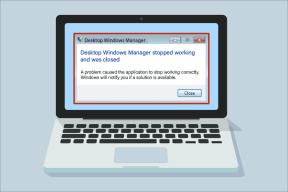Cómo bloquear la dirección de correo electrónico en Apple Mail en iPhone, iPad y Mac
Miscelánea / / October 14, 2023
La aplicación Correo es el cliente de correo electrónico predeterminado que le permite iniciar sesión en su cuenta de correo electrónico y administrar su buzón. Si inicias sesión con tu correo electrónico del trabajo, puedes agrega tu firma de correo electrónico para enviar correos electrónicos a sus contactos profesionales en iPhone, iPad y Mac.
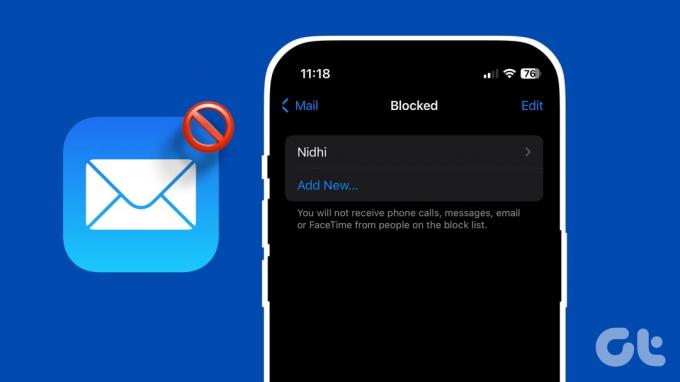
El aumento del spam y los correos electrónicos no deseados dificulta la gestión de su buzón. Si bien la mayoría de los correos electrónicos no deseados y no deseados pueden filtrarse automáticamente, varios pasan desapercibidos y algunos de ellos son correos electrónicos de marketing puros y no deseados.
Afortunadamente, puedes bloquear esos correos electrónicos. Le mostraremos cómo bloquear una dirección de correo electrónico (remitente) en la aplicación Correo de su iPhone, iPad y Mac.
Bloquear correos electrónicos en la aplicación Mail en iPhone y iPad
Puede iniciar sesión en su correo electrónico utilizando la aplicación Mail en su iPhone o iPad. Esto le permite revisar sus correos electrónicos mientras viaja y responderlos rápidamente, si es necesario. Primero, permítanos mostrarle los pasos para bloquear permanentemente una dirección de correo electrónico en Apple Mail en iPhone o iPad. Los pasos siguen siendo los mismos para ambas plataformas.
Paso 1: Abra la aplicación Correo en su iPhone o iPad.

Paso 2: Desliza el dedo hacia la derecha en el correo electrónico cuyo remitente deseas bloquear.
Paso 3: Toque los tres puntos horizontales en el lado derecho, desplácese hacia abajo y seleccione Bloquear remitente.

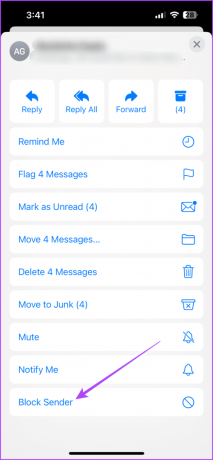
Alternativamente, puede mantener presionado el correo electrónico que recibió y tocar Bloquear remitente.

Aquí hay otra forma de bloquear una dirección de correo electrónico usando la aplicación Mail en su iPhone o iPad.
Paso 1: Abra la aplicación Correo y toque el mensaje cuyo remitente desea bloquear.

Paso 2: Toque el nombre del remitente en la parte superior. Luego toque el ícono de flecha que aparece junto al correo electrónico del remitente.

Paso 3: Desplácese hacia abajo y seleccione Bloquear este contacto.

Etapa 4: Toque Listo en la esquina superior derecha para confirmar.

Consulte nuestra publicación sobre cómo configure recordatorios de correo electrónico en la aplicación Correo de su iPhone.
Desbloquee correos electrónicos en la aplicación Mail en iPhone y iPad
Así es como puedes desbloquear rápidamente correos electrónicos desde la aplicación Mail en tu iPhone o iPad. Los pasos siguen siendo los mismos para ambas plataformas.
Paso 1: Abra la aplicación Correo en su iPhone o iPad.

Paso 2: Desliza el dedo hacia la derecha en el correo electrónico cuyo remitente deseas desbloquear.
Paso 3: Toque los tres puntos horizontales en el lado derecho y seleccione Desbloquear remitente.


Bloquear correos electrónicos en la aplicación Mail en Mac
Permítanos mostrarle los pasos para bloquear la dirección de correo electrónico de un remitente mientras trabaja con la aplicación Correo en su Mac. Asegúrese de que la aplicación de correo se esté ejecutando en su última versión para evitar contratiempos.
Paso 1: Presione Comando + barra espaciadora para abrir Spotlight Search, escriba Correo, y presione Retorno.

Paso 2: Haga clic derecho en el correo electrónico cuyo remitente desea bloquear y haga clic en Bloquear contacto.

Alternativamente, aquí le mostramos cómo puede bloquear un remitente de correo electrónico.
Paso 1: Abra la aplicación Correo y seleccione el correo electrónico cuyo remitente desea bloquear.

Paso 2: Haga clic en el ícono de flecha al lado del correo electrónico del remitente en el lado derecho.

Paso 3: Haga clic en Bloquear contacto.

Desbloquear correos electrónicos en la aplicación Mail en Mac
Así es como puedes desbloquear rápidamente correos electrónicos en la aplicación Mail de tu Mac.
Paso 1: Presione Comando + método abreviado de teclado de la barra espaciadora para abrir Spotlight Search, escriba Correo, y presione Retorno.

Paso 2: Haga clic derecho en el correo electrónico del remitente que desea desbloquear y seleccione Desbloquear contacto.

Alternativamente, aquí le mostramos cómo desbloquear un correo electrónico en la aplicación Correo.
Paso 1: Abra la aplicación Correo en su Mac y seleccione el correo electrónico del remitente que desea desbloquear.

Paso 2: Haga clic en el ícono de flecha al lado del correo electrónico del remitente en el lado derecho.

Paso 3: Haga clic en Desbloquear contacto.

Bloquear remitentes de correo electrónico no deseados
Puede bloquear una dirección de correo electrónico del remitente en Apple Mail en su iPhone, iPad y Mac. La aplicación Mail también puede ayudarle a enviar correos electrónicos masivos como boletines informativos, invitaciones a eventos o compartir anuncios generales con sus compañeros de trabajo. Lo bueno es que puedes crear un grupo de correo electrónico en la aplicación Correo de tu iPhone y Mac. Esto le ayudará si envía con frecuencia correos electrónicos masivos a los mismos destinatarios utilizando la aplicación Correo para fines personales o profesionales.
Última actualización el 12 de octubre de 2023
El artículo anterior puede contener enlaces de afiliados que ayuden a respaldar a Guiding Tech. Sin embargo, no afecta nuestra integridad editorial. El contenido sigue siendo imparcial y auténtico.